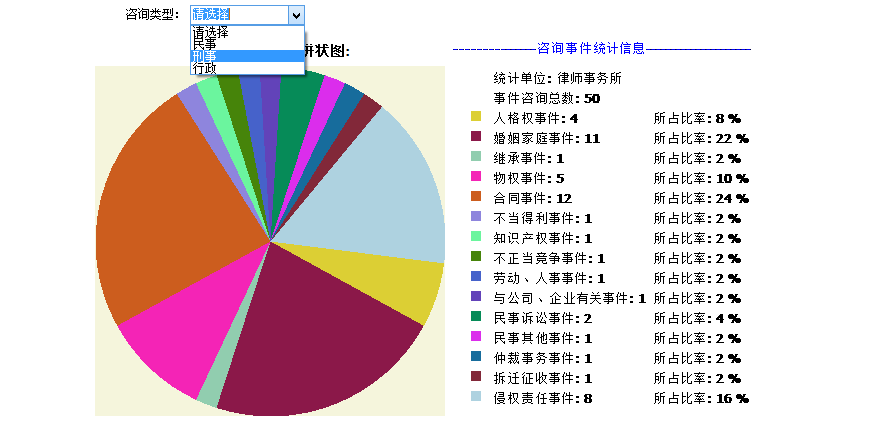【基于WinForm+Access局域网共享数据库的项目总结】之篇二:WinForm开发扇形图统计和Excel数据导出
【小记】:最近基于WinForm+Access数据库完成一个法律咨询管理系统。本系统要求类似网页后台管理效果,并且基于局域网内,完成多客户端操作同一数据库,根据权限不同分别执行不同功能模块。核心模块为级联统计类型管理、数据库咨询数据扇形统计、树的操作、咨询数据的管理、手写分页、Excel数据的导出、多用户操作服务器数据等。并支持多用户同时操作,远程连接数据库且对数据IP信息的修改。开发过程中特别对界面的要求和事后多用户操作显得略为麻烦。自此,本项目得以完善交付,然后对其进行小结。依旧采用整个框架认识,核心知识逐个梳理分析,以便于二次开发和需要之程序员共享。
篇二:WinForm开发扇形图统计和Excel数据导出
【开篇】本章概述
开发过程简介:应客户需求,在法律咨询系统中以扇形图形式进行数据统计。需求如下:(图表需要统计的数据各咨询类型小类的数量、以及占大类的百分比,可随意组合生成。例如,(以民事 - 婚姻家庭 - 抚养为例)所有民事的占总案件的比例,婚姻家庭占所有民事的比例,抚养占所有婚姻家庭的比例。)现在核心问题在于两点,第一、如果单级易于把握,但是多级无限组合似乎有难度;第二、web和wpf等开发都有现成的控件或者组件应用经验,而winfrom的相关控件不熟悉;第三、只能通过网上查询相关资料,具体查询结果我做个总结,以供需要之人,免得浪费时间。
一、扇形统计图解决思路:(以下资料中包含扇形图、饼状图、折线图)
1 下个MSChart控件,里面可以直接用
2 C#编写的图像:http://www.cnblogs.com/ziyiFly/archive/2008/09/24/1297841.html
3 比较简洁:http://netdz.blog.163.com/blog/static/2106990252012725104054804/
4 参考:http://jingyan.baidu.com/article/e75aca858b6630142edac6de.html
但是,最终以上思路还没有解决问题。因为我采用的直接C#代码绘制图片显示方式,然后图片pictureBox控件中显示。这样会出现至上而下流形式的输出。使得页面布局效果很差。最终自己改进后,采用两个pictureBox控件,一个用于输出图片流,另一个用于输出文字流。实现效果如下(三级实现,下面显示2级的效果,因为后台核心代码基本一致)
程序编写思路:
1、窗体页面放置两个pictureBox控件显示图片和数据信息.
2、构造Cartogram统计图类,然后构造方法,最后讲控件名和查询数据文本传参。Cartogram.CreateTestImage(pictureBox1, pictureBox2, comboBox1.Text);
3、在统计方法中首先模糊查询获取总的条目,然后将类型表中所有那列类型数据保存在数组中,以便下面遍历。
public static ArrayList BindB(string type) { ArrayList al = new ArrayList(); string sql = "select * from B_type where aname='" + type + "'"; DataSet ds = MYHelper.SQLHelper.GetSetData(sql); if (ds.Tables[0].Rows.Count > 0) { for (int j = 0; j < ds.Tables[0].Rows.Count; j++) { al.Add(ds.Tables[0].Rows[j]["bname"].ToString()); } } return al; }
4、再进行遍历数组,查到每个类型的条目,然后比总数获取百分比进行在圆图上比例显示。到此每个类型所占比例的统计图构造完成,那么怎么打印数目和百分比?
int childtype = 0; ArrayList coun = new ArrayList(); for (int i = 0; i < a.Count; i++) { //子事件总数 childtype = MYHelper.SQLHelper.ExecuteScalar("Select count(*) From L_consult Where type Like '" + "%" + a[i].ToString() + "%" + "'"); //画占扇形图的比例 objgraphics.FillPie((SolidBrush)colors[i], pierect, currentdegree, Convert.ToSingle(childtype) / Total * 360); currentdegree += Convert.ToSingle(childtype) / Total * 360; coun.Add(childtype); }
5、依旧采用遍历方式,将上面遍历的每个类型条目输出,然后除总数目转化成百分比。最后实例化两个图片对象进行输出
for (int i = 0; i < a.Count; i++) { kuandu += 20; y += 20; objgraphics1.DrawString(a[i] + "事件: " + (coun[i]), fontlegend, blackbrush, x, kuandu); objgraphics1.FillRectangle((SolidBrush)colors[i], 20, y, 10, 10); objgraphics1.DrawString("所占比率: " + Convert.ToString((Convert.ToSingle(coun[i]) / Total) * 100) + " %", fontlegend, blackbrush, 200, kuandu); }
6、网页输出和窗体输出的区别?即本代码适应于网页和窗体
网页输出图片流:
Response.ContentType = "image/Jpeg"; objbitmap.Save(Response.OutputStream, System.Drawing.Imaging.ImageFormat.Jpeg); objgraphics.Dispose(); objbitmap.Dispose();
窗体输出图片流:
pictureBox1.Image = objbitmap;
pictureBox2.Image = objbitmap1;
完整统计图源码:
二、对当前页数据和全部数据导出的功能实现
首先咱们还是看看效果,然后我说下思路,最后查看源码:
注释:当用户点击导出当前页,则以Excel形式导出当前页信息,当用户关闭时候,提示是否保存。这样既可以达到查询效果,也可以根据需求进行保存。当然导出所有页效果一样。
思路:在方法中传入两个参数(数据源控件名DataGridView,布尔值flag),在方法中对DataGridView进行遍历打印出标头,然后在对各列数据进行填充。最后通过控件器flag控制,如果flag==true,则进行数据保存关闭Excel,如果false直接关闭
补充:有时候,在导出Excel时候,不希望直接显示关闭时保存,即如上方法。希望直接弹窗,提示保存物理路径进行保存。在如下代码,将两种形式实现方法都进行粘贴出来。
方法一、关闭时保存
方法二、直接提示保存
【篇中】技术梳理
1、如何点击按钮显示弹窗保存或者加载文件?
2、如何遍历数据控件的列名并写入Excel?
3、如何遍历数据逐行写入Excel?
4、怎么使用集合保存数据?
5、怎样显示随机颜色?
【篇末】项目小结
到此为止,本篇介绍了窗体显示扇形图的思想和代码。并且提供了支持网页和窗体共享的通用源码,在这个过程中推荐了几遍相关的技术文档。然后又针对导出Excel不同效果的分析与总结,结合第一遍实现上整天核心点已经讲完。其他简单的功能没有在文章中赘述。下章主要介绍,在配置远程连接数据库遇到问题,以及如何解决问题,关于和ftp是摸索中遇到的,到时候一并介绍。另外如何在服务器分享文件,控制文件读写权限。客户端如何远程连接服务器数据库等关于配置安装问题。